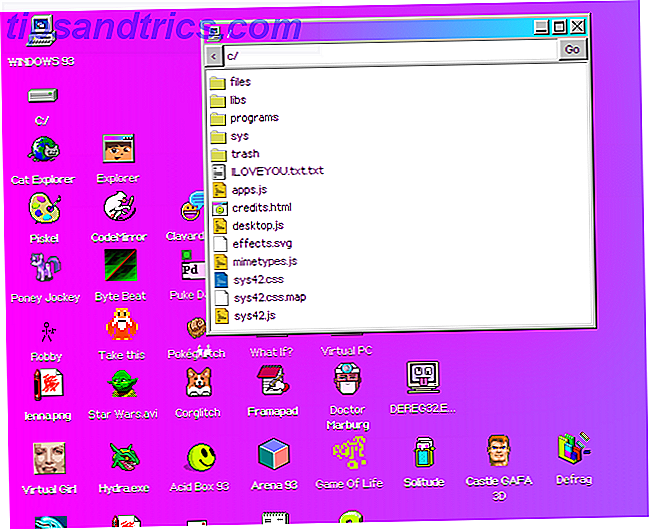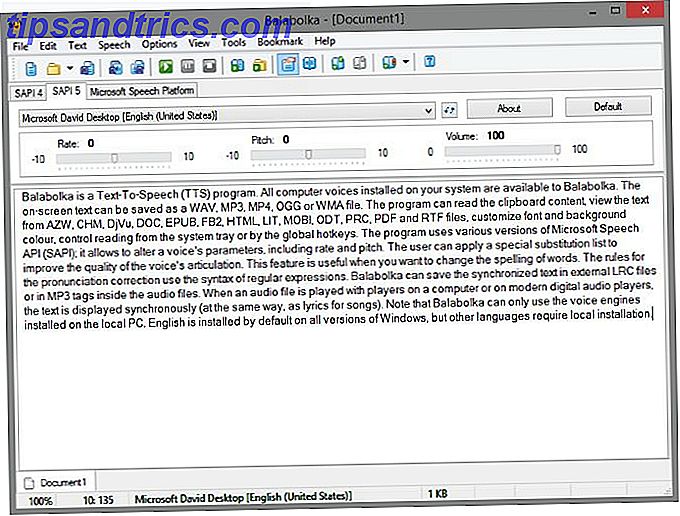Hvordan har jeg et hologram The Tech Bak Tupac Hologramet og hvordan det kan rocke verden [MakeUseOf Forklarer] Teknikken bak Tupac Hologramet og hvordan det kunne rocke verden [MakeUseOf Forklarer] Da Tupac Shakur kom på scenen på 2012 Coachella Music Festivalen for å utføre en sang med Dr. Dre og Snoop Dogg, ble de fleste av dem som var på besøk, slått dumme av ærefrykt. Fordi Tupac var ... Les mer på skrivebordet lyden din?
Gjennom Rainmeter-utvikleren killall-q, kan du enkelt legge et holografisk bilde av ditt valg på skrivebordet. Prosessen er enkel, grei, og kan overleve ethvert skrivebord. I dette innlegget tar vi deg gjennom prosessen, hvert skritt av veien.
Hvordan fungerer hologrammet
Hologram for regnemåler gjør 3D-modeller - ved hjelp av OBJ-filtype - som punktskyger. Punktskyer er gjennomsiktige 3D-objekter opprettet ved å plassere poeng på forskjellige koordinater. Koordinatene som brukes er diktert av ansiktet (underliggende form) hjørner i et 3D-objekt.

Høyere kvalitetsmodeller tar lengre tid å laste inn i Hologram. Lastingstider kan svinge fra sekunder til timer. Før du legger et objekt i Hologram, opprett et tomt layout for å eksperimentere med programmet. Åpne innstillingene for Rainmeter ved å klikke på Raindrop-ikonet i skjult ikonskuffen.
- For å lagre din eksisterende layout - Gå til fanen Layout i vinduet Manage Rainmeter . Lagre ditt nåværende layout ved å navngi det og klikk på Lagre . For å aktivere dette oppsettet igjen, klikk på layoutnavnet og velg Last inn .
- For å lage et tomt layout - Sjekk Lagre som tom layout og navnet på oppsettet ditt, f.eks. Tomt . Klikk på Lagre . Deretter klikker du på navnet på ditt tomme layout og velger Last inn .
Hva du trenger
Først må du laste ned Rainmeter. Installasjonen er enkel, rett og ikke forstyrrer datamaskinens ytelse. Deretter laster du ned Hologram-huden. Regnmåler skinn (. RMSKIN) blir automatisk installert i Rainmeter når det kjøres. Siden 3D-filer vanligvis er zipet når de lastes ned, må du pakke ut disse filene. Hvordan trekke ut filer fra ZIP, RAR, 7z og andre vanlige arkiver. Hvordan trekke ut filer fra ZIP, RAR, 7z og andre vanlige arkiver. Har du noen gang møtt med en .rar-fil og lurte på hvordan å åpne den? Heldigvis er det enkelt å administrere ZIP-filer og andre komprimerte arkiver med de riktige verktøyene. Her er det du trenger å vite. Les mer før du bruker dem.
3D-modeller i OBJ-format
Du trenger OBJ-filer for å begynne å jobbe med Hologram. OBJ-filer er ikke-teksturerte 3D-objekter som Hologram bruker til å opprette punktskyen. Thingiverse, en online depot for gratis 3D filformater, gir gode modeller å bruke. Turbo blekksprut gir også gode, men dyre, 3D-modeller. NASA (National Association of Science and Technology) har et depot for 3D-modeller av slike romfartøy som Viking Lander og ISS (International Space Station) også.
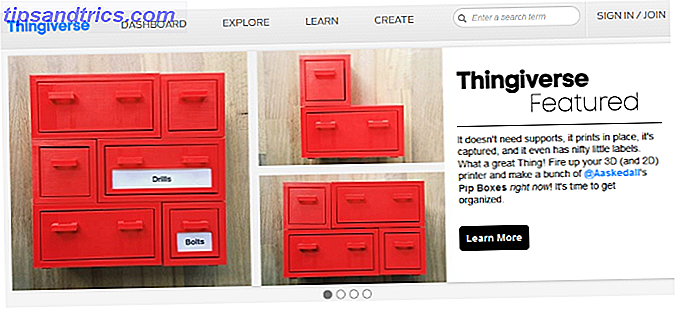
3D Model Online Converter
Du trenger en omformer for å konvertere The Mega Guide til Media File Conversion Tools i Windows. The Mega Guide til Media File Conversion Tools i Windows. Lurer på hvordan du best konverterer den mediefilen? Dette er din guide ut av mediefilen jungelen. Vi samlet de mest relevante verktøyene for mediefilkonvertering og viser deg hvordan du bruker dem. Les mer 3D-filene dine til OBJ hvis de ikke allerede er. Greektoken.de gir en online-omformer som aksepterer de fleste 3D-modellfiler.
Valgfritt: Meshlab
Med Meshlab kan du vise og konvertere de fleste 3D-filer til en OBJ-fil. Meshlab lar deg også "avkalle (redusere) eller subdivide (øke) toppunktene til modellene." Ofte vil nedlastede 3D-filer kreve timer å laste inn i Hologram på grunn av deres kompleksitet. Dekkerer OBJ-filen vil redusere kompleksiteten til figuren, og dermed redusere gjengittiden i Hologram.
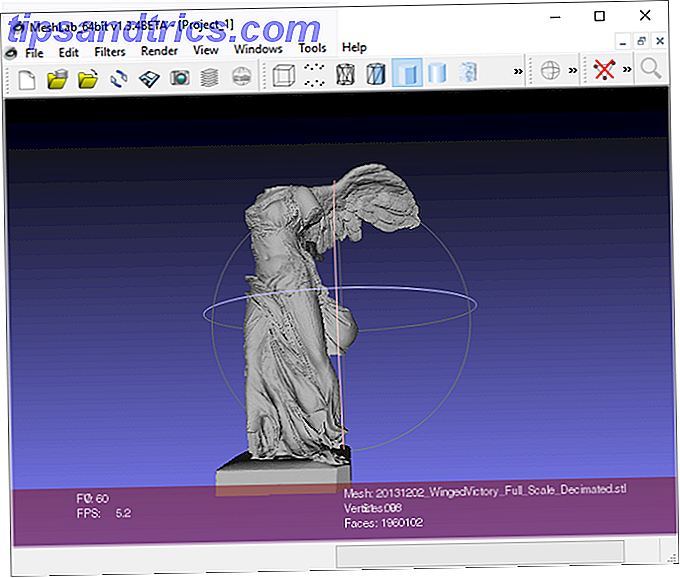
For å avgjøre en modell, åpne Meshlab. Legg inn modellen i programmet under Fil, og deretter Importer maske . Når filen er lastet, velger du Filters . Deretter velger du Remeshing, Forenkling og Reconstruction (alle en oppføring). Fra dette vinduet, klikk på Quadric Edge Collapse Decimation for å åpne innstillingsvinduet.
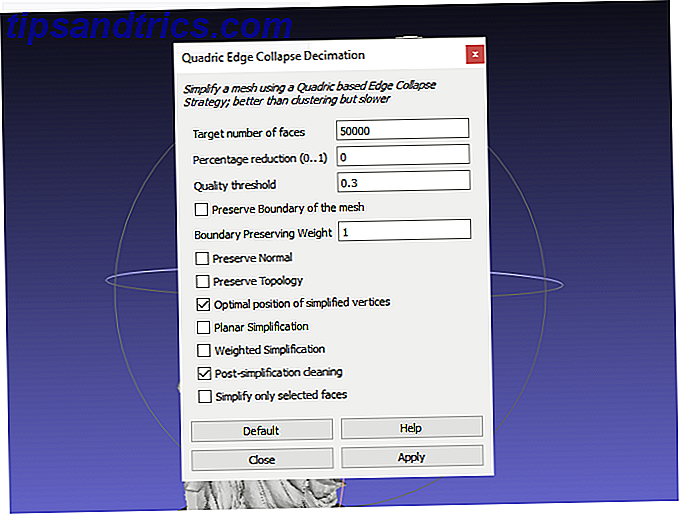
Hovedinnstillingen for å endre er Mål antall ansikter . Den enkleste metoden for å redusere kompleksiteten til modellen, og dermed redusere ladetiden, er å redusere antall ansikter. Begynn å redusere dette tallet med enkeltverdier av det største nummerstedet. For eksempel, 50.000 til 40.000, deretter 30.000, og så videre. Når du er endret, klikker du Bruk .
Hvis du vil lagre en modell som en OBJ-fil, velger du Fil, deretter Eksporter Mesh As . Ved siden av filtyper klikker du på rullegardinmenyen og velger Alias Wavefront Object .
Legg modell i Hologram
Plasser objektfilen din i Holograms standardmodellkatalog ( C:\Users\[PC Name]\Documents\Rainmeter\Skins\Hologram\@Resources\Models ). Dette vil tillate deg å endre hologrammer etter filnavn. Etter at du har plassert modellene dine i denne katalogen, mus over Hologram og klikk på filoppføringen.
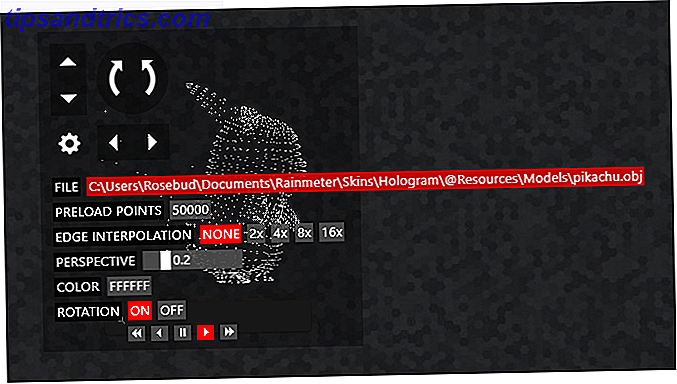
Endre navnet på modellen, i det ovennevnte tilfellet pikachu, med den nye modellens navn. Navngi din modell noe enkelt for å lette prosessen. Når du har angitt modellnavnet, trykker du på Enter på tastaturet.
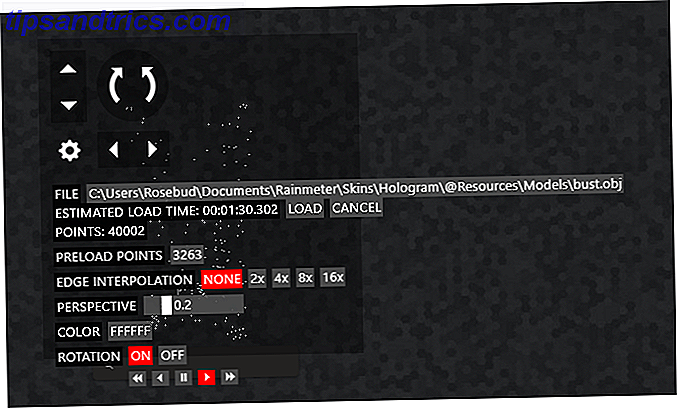
De forskjellige alternativene i dette vinduet vil skape utseendet til punktskyen.
- Anslått lastetid - Belastningstiden er nødvendig for å laste modellen din. Seksjonene skilt av kolonene, svarer til henholdsvis timer, minutter, sekunder og millisekunder.
- Poeng - Antall poeng din modell vil kreve. Jo flere poeng desto høyere belastningstid.
- Preload Points - Denne innstillingen pre-laster modellen din, slik at du ikke trenger å laste hele objektet på nytt. Hvis dine forhåndsbelastningspunkter er lik poengtallet, lastes objektet ditt øyeblikkelig neste gang det er skrevet inn i Hologram.
- Kantinterpolering - Gjør formkanter som punkter. Disse innstillingene øker belastningstiden til bildet ditt.
- Farge - Heksefarge dikterer fargen på poengene dine. For å endre, skriv inn en annen hex-fargeparameter. FFFFFF er heksekoden for hvit, 000000 er heksekoden for svart. W3Schools tilbyr en gratis online ressurs for å sjekke heksefargene.
- Rotasjon - Aktivering av denne innstillingen tillater y-akse rotasjon av modellen din. Husk å aktivere rotasjon etter at stillmodellen er lastet inn i Hologram. Husk at rotasjonsfunksjonen krever konstant CPU-bruk.
Bare utfør disse innstillingene en om gangen . For eksempel, legg inn et bilde, deretter øke kanten interpolering, deretter aktivere rotasjon, etc. Når du er ferdig med å velge innstillingene, klikker du Last inn for å laste modellen din. Regnmåler vil fryse mens denne prosessen er i bevegelse. Når modellen er lastet, kan du endre tonehøyde, gjenger og rotasjonsinnstillinger ved å mousing over modellen. Du kan også bla opp på musen for å gjøre modellen mindre, eller ned for å gjøre den større.
Hvis du vil deaktivere mus-over-funksjonen, høyreklikker du på modellen, velger Innstillinger, og kontrollerer Klikk gjennom . Du kan tilbakestille disse innstillingene ved å fjerne markeringen i Klikk gjennom i vinduet Manage Rainmeter .

Hvis du vil forstyrre prosessen, naviger til C:\Users\[PC Name]\Documents\Rainmeter\Skins\Hologram\@Resources og slett Meters.inc filen. Du kan også dobbeltklikke på ForceKill.bat filen som finnes i @Resources-mappen din for å drepe prosessen.
Skrivebord eksempler
Her er et eksempel på standard Globe- modellen som følger med Hologram, med den ekstra rotasjonsfunksjonen aktivert:

Her er et eksempel på Millennium Falcon, som tok 12:47 å laste:

Her er et siste eksempel på Legend of Zelda's Majora's Mask, som bare tok 00:47 for å laste:

Her er den samme modellen, med den ekstra rotasjonsfunksjonen aktivert:

Hjelp meg, Hologram! Du er mitt eneste håp!
Hologram virker som den beste metoden for å bruke 3D-modeller for å forbedre skrivebordet ditt gjennom Rainmeter. Husk at denne applikasjonen, som de fleste andre Rainmeter skins, er den beste regnemåler skins for en minimalistisk desktop. Den beste Rainmeter Skins for en minimalistisk Desktop Rainmeter er et verktøy for å tilpasse Windows med skinn og suiter. Vi har samlet det beste Rainmeter har å tilby for et imponerende og minimalistisk Windows-skrivebord. Les mer, kan inneholde feil. Likevel er denne Rainmeter-huden et godt eksempel på hva Rainmeter er i stand til å lage en Parallax-skrivebordsbakgrunn med regnmåler Hvordan lage en Parallax-skrivebordsbakgrunn med regnmåler Hvis du vil ha et levende animert skrivebordsbakgrunn, se på Rainmeter! Her viser vi deg hvordan du lager en unik parallax-effekt for Windows-skrivebordsbakgrunnen. Les mer . En spesiell takk til killall-q for denne imponerende Rainmeter-opprettelsen.
Går du denne Rainmeter-huden? Hva er noen av dine favoritter? Gi oss beskjed i kommentarene nedenfor!